Verifique se há atualizações de drivers de dispositivo no Windows 10 sem ferramentas de terceiros
Além de fornecer atualizações para o sistema operacional Windows, o Windows Update no Windows 10 também cuida das atualizações de driver de dispositivo. O Windows Update baixa e instala automaticamente drivers de dispositivo e atualizações de driver para a maioria dos dispositivos, se não todos.
Embora os fabricantes de dispositivos geralmente disponibilizem atualizações de driver no Windows Update logo após o lançamento das atualizações, às vezes você pode precisar verificar manualmente se uma atualização de driver está disponível.
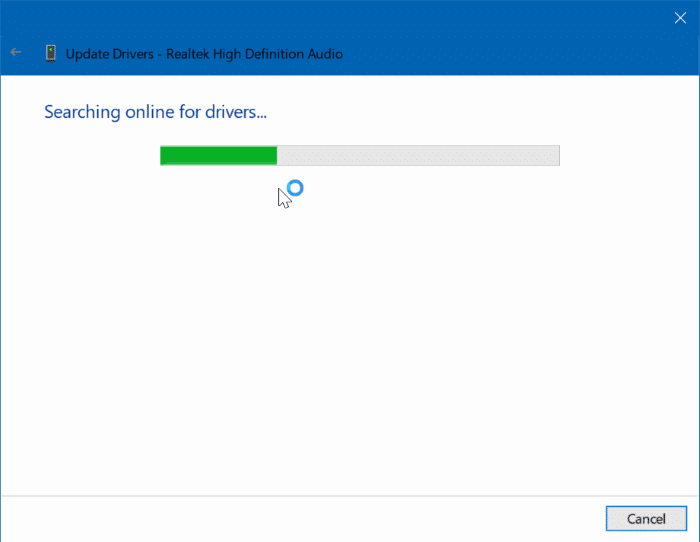
Os usuários que desativaram as atualizações automáticas de driver por meio do Windows Update também podem querer verificar manualmente se há atualizações disponíveis para um dispositivo.
Embora você sempre possa visitar o site do fabricante do seu PC para verificar se há atualizações disponíveis, há uma maneira fácil de verificar se há atualizações de driver e instalá-las.
Felizmente, você não precisa de um programa caro de terceiros para verificar se há atualizações de driver de dispositivo disponíveis ou para instalar atualizações de driver de dispositivo. Você pode usar o Gerenciador de dispositivos para verificar as atualizações do driver do dispositivo e instalá-las.
Verifique e instale atualizações de driver de dispositivo no Windows 10
Siga as instruções fornecidas abaixo para usar o Gerenciador de dispositivos para verificar se há atualizações de driver e instalá-los.
Etapa 1: abra o Gerenciador de dispositivos clicando com o botão direito no botão Iniciar na barra de tarefas e, a seguir, clicando na opção Gerenciador de dispositivos .
Etapa 2: no Gerenciador de dispositivos, localize o dispositivo para o qual deseja atualizar o driver do dispositivo. Expanda a categoria para encontrar a entrada do seu dispositivo.
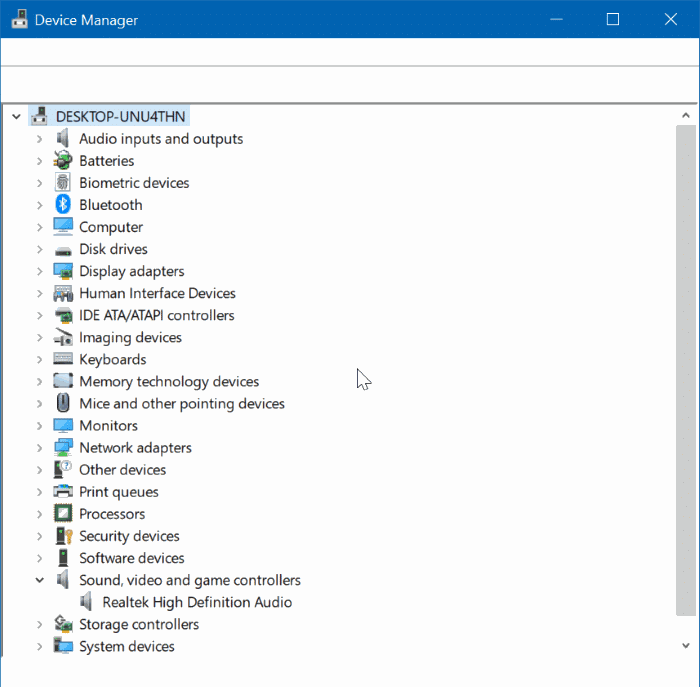
Para demonstração, estamos atualizando o driver de áudio.
Etapa 3: Clique com o botão direito do mouse na entrada do dispositivo cujo driver deseja atualizar e clique na opção Atualizar driver . Você receberá o assistente Atualizar drivers.
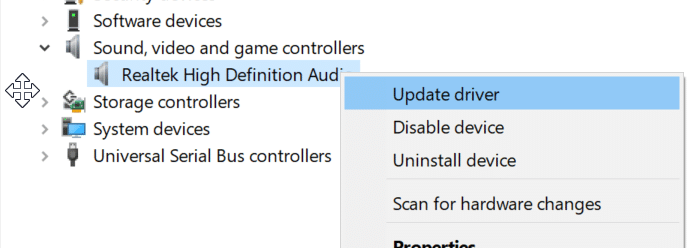
Etapa 4: Clique na opção Pesquisar automaticamente software de driver atualizado . Ao clicar nesta opção, o Windows 10 irá pesquisar automaticamente em seu PC e, em seguida, na Internet, a versão mais recente do driver para o dispositivo selecionado e irá instalar o mesmo, se disponível.
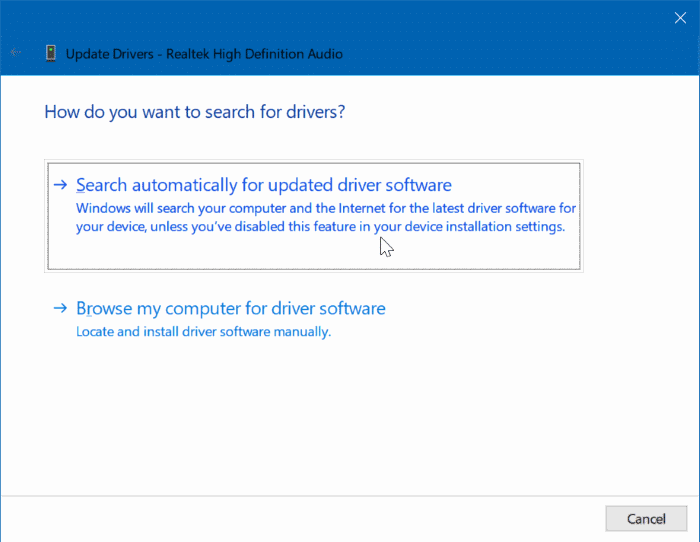
Se não houver atualização de driver disponível, você verá a seguinte tela com a mensagem “Os melhores drivers para o seu dispositivo já estão instalados”.
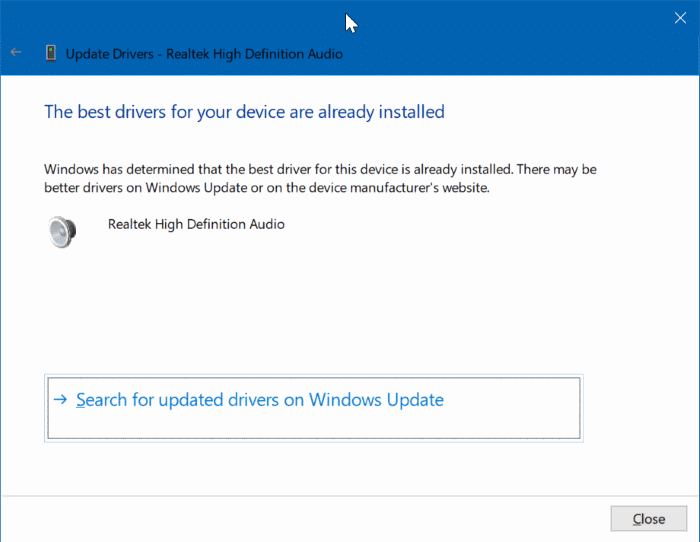
Ao visualizar a tela acima, você pode clicar na opção Pesquisar drivers atualizados no Windows Update para pesquisar drivers no Windows Update. A opção é útil apenas se você configurou o Windows Update para não atualizar automaticamente os drivers de dispositivo.
Você também pode querer saber como excluir drivers antigos do seu PC com Windows 10.